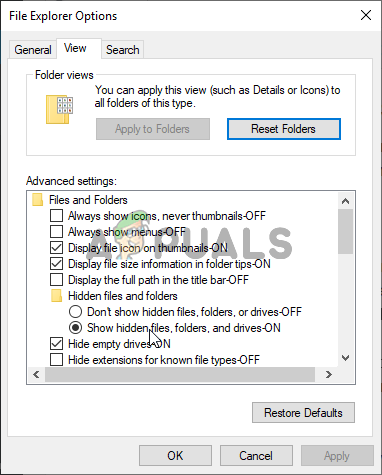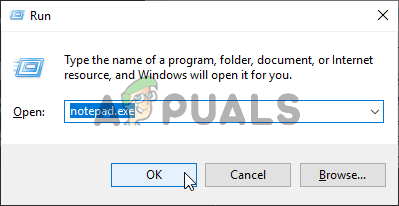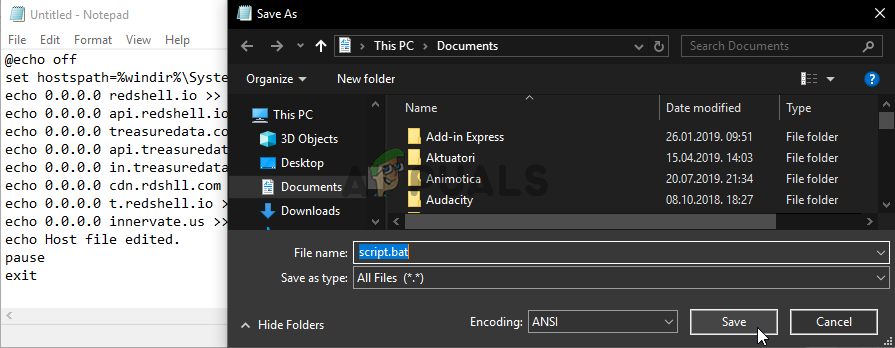بھاپ کلائنٹ بوٹ اسٹراپر ایپ کو آپ کے کمپیوٹر پر کافی تعداد میں سی پی یو کے وسائل نہیں لینا چاہ.۔ یہ ایک بیک گراؤنڈ ایپ ہے جو اپ ڈیٹ ڈاؤن لوڈ اور انسٹال کرنے یا گمشدہ فائلوں کو تبدیل کرنے کے لئے استعمال کی جاتی ہے۔ جب کوئی اپ ڈیٹ ڈاؤن لوڈ یا انسٹال ہو رہا ہو تو ، CPU کے اعلی استعمال کی توقع کرنا ٹھیک ہے۔

بھاپ کلائنٹ بوٹسٹریپر ہائی سی پی یو
تاہم ، صارفین نے اطلاع دی ہے کہ یہ عمل سی پی یو کے وسائل اٹھاتا ہے یہاں تک کہ بھاپ بیکار ہے۔ کچھ معاملات میں ، یہ تب بھی ہوتا ہے جب بھاپ مکمل طور پر بند ہوچکی ہو۔ لوگوں نے اس مسئلے کو حل کرنے کے ل several کئی مختلف طریقے استعمال کیے ہیں لہذا ہمارا مشورہ ہے کہ آپ انہیں نیچے چیک کریں ، قدم بہ قدم!
ونڈوز میں بھاپ کلائنٹ بوٹسٹریپر ہائی سی پی یو مسئلہ کی کیا وجہ ہے؟
یہاں کچھ خاص وجوہات ہیں جو آپ کے ونڈوز پی سی پر اس مسئلے کو متحرک کرسکتی ہیں۔ ہم آپ کو مشورہ دیتے ہیں کہ آپ خود اپنے منظر نامے کو تلاش کرنے کے لئے ذیل میں بنائی گئی فہرست کو چیک کریں کیونکہ اس سے آپ کے مسئلے کو زیادہ تیزی سے حل کرنے میں مدد مل سکتی ہے!
- بھاپ چڑھائیں - بھاپ سے متعلق احاطہ استعمال کرنا تقریبا always ہمیشہ ہی ایک خطرہ ہوتا ہے کیوں کہ اس اوورلی کے ساتھ ساتھ استعمال کرتے وقت بہت سے کھیل عدم استحکام کا سامنا کرتے ہیں۔ تاہم ، یہ ظاہر ہوتا ہے کہ یہاں تک کہ بھاپ خود بھی اس اوورلی کی وجہ سے جدوجہد کرتی ہے لہذا یقینی بنائیں کہ آپ اسے غیر فعال کردیں۔
- مختلف کھالیں - آپ کے بھاپ کلائنٹ کی جلد کو تبدیل کرنا بھاپ کلائنٹ بوٹ اسٹراپر اعلی سی پی یو کا بے ضابطگی کا سبب بن سکتا ہے لہذا ہم آپ کی سفارش کرتے ہیں کہ آپ اصلی جلد کی طرف لوٹ آئیں!
- اسٹور پر طے شدہ ونڈو سیٹ - اگر آپ کا بھاپ کلائنٹ بطور ڈیفالٹ اسٹور ٹیب کھولتا ہے تو ، اسے لائبریری میں تبدیل کرنے پر غور کریں اور دیکھیں کہ آیا سی پی یو کے استعمال کا مسئلہ حل ہوگیا ہے۔ یہ ایک عجیب طے ہے لیکن اس نے بہت سارے صارفین کے ل worked کام کیا ہے!
- ریڈ شیل سپائی ویئر - اسپائی ویئر کا یہ ٹکڑا کئی بھاپ کھیل کے ساتھ ساتھ انسٹال ہوا کرتا تھا۔ اس کے باوجود اس مسئلے کو حل کیا گیا ہے ، اسپائی ویئر باقی رہ سکتا ہے اور یہ ڈیٹا اکٹھا کرتا ہے جبکہ بھاپ کلائنٹ بوٹ اسٹراپر کے ذریعہ اعلی سی پی یو استعمال کرتا ہے۔
حل 1: اسٹیم اوورلی کو غیر فعال کریں
بھاپ اوورلے کے بارے میں کچھ ہے جو بھاپ کلائنٹ بوٹسٹراپر کے ذریعہ اعلی سی پی یو کے استعمال کا سبب بنتا ہے۔ صارفین نے تجربہ کیا ہے کہ جب کوئی کھیل چل رہا ہے تو اس عمل کے ’سی پی یو کا استعمال بہت زیادہ بڑھ جاتا ہے اور وہ یہ جاننے میں کامیاب ہوگئے کہ مجرم اسٹیم اوورلے تھا۔ یہ ایک عجیب پریشانی ہے کیونکہ یہ اوور لی کبھی کبھی کھیل کے اندر موجود خصوصیات کے ل for کافی کارآمد ثابت ہوتا ہے لیکن آپ اسے بھاپ کے موجودہ ورژن کیلئے غیر فعال کرنے پر غور کرنا چاہتے ہیں۔
- کھولو بھاپ ڈیسک ٹاپ پر اس کے اندراج پر ڈبل کلک کرکے یا اسٹارٹ مینو میں تلاش کرکے۔ ونڈوز 10 OS کے صارف Cortana یا سرچ بار کا استعمال کرکے بھی اس کی تلاش کرسکتے ہیں ، یہ دونوں آپ کے ٹاسک بار کے بائیں حصے میں اسٹارٹ مینو کے ساتھ ہیں!

اسٹارٹ مینو سے بھاپ کھولنا
- پر کلک کریں بھاپ کلائنٹ کی اسکرین کے اوپر والے مینو میں سے آپشن منتخب کریں اور منتخب کریں ترتیبات . ترتیبات ونڈو میں یقینی بنائیں کہ آپ پر جائیں کھیل میں ٹیب اور چیک کریں بھاپ کا چڑھاو ونڈو کے اوپری حصے میں۔

اسٹیم اوورلی کو غیر فعال کرنا
- کے آگے والے باکس کو نشان زد کریں کھیل کے دوران ہی بھاپ اوورلے کو فعال کریں اپنی تبدیلیاں لاگو کرنے کے ل option آپشن اور ونڈو کے نیچے ٹھیک بٹن پر کلک کریں۔
- پر کلک کریں بھاپ بھاپ کلائنٹ کے اوپری بائیں حصے میں آپشن اور منتخب کریں باہر نکلیں بھاپ کو مکمل طور پر باہر نکلنے کے ل ((اوپر دائیں کونے میں صرف ایکس بٹن پر کلک نہ کریں)۔ بھاپ دوبارہ کھولیں ، اپنے کمپیوٹر پر کوئی بھی گیم لانچ کریں اور یہ چیک کریں کہ آیا بھاپ کلائنٹ بوٹسٹریپر اعلی سی پی یو مسئلہ برقرار ہے!
حل 2: مؤکل کی جلد کو ڈیفالٹ میں تبدیل کریں
موکل کی ڈیفالٹ جلد کو تبدیل کرنے کی اطلاع دی گئی تھی جیسے بھاپ کلائنٹ بوٹسٹریپر کے ذریعہ اعلی سی پی یو استعمال جیسے امور لائیں۔ مختلف جلد رکھنے سے یہ اچھی بات ہے لیکن مستحکم اور فعال اسٹیم انسٹالیشن رکھنا بہتر ہے۔ اس بات کو یقینی بنائیں کہ آپ بھاپ کلائنٹ کی جلد کو ڈیفالٹ میں لانے کے لئے نیچے دیئے گئے اقدامات پر عمل پیرا ہیں۔
- کھولو بھاپ ڈیسک ٹاپ پر اس کے اندراج پر ڈبل کلک کرکے یا اسٹارٹ مینو میں تلاش کرکے۔ ونڈوز 10 OS کے صارف Cortana یا سرچ بار کا استعمال کرکے بھی اس کی تلاش کرسکتے ہیں ، یہ دونوں آپ کے ٹاسک بار کے بائیں حصے میں اسٹارٹ مینو کے ساتھ ہیں!

اسٹارٹ مینو سے بھاپ کھولنا
- پر کلک کریں بھاپ کلائنٹ کی اسکرین کے اوپر والے مینو میں سے آپشن منتخب کریں اور منتخب کریں ترتیبات . ترتیبات ونڈو میں یقینی بنائیں کہ آپ پر جائیں انٹرفیس ٹیب اور چیک کریں وہ جلد منتخب کریں جس کی آپ بھاپ کو استعمال کرنا چاہتے ہیں (بھاپ کو دوبارہ شروع کرنے کی ضرورت ہے) ونڈو کے اوپری حصے میں آپشن۔

بھاپ کی جلد کو پہلے سے طے شدہ میں تبدیل کرنا
- نیچے تیر والے آئیکون پر کلک کریں اور مینو میں سے '' آپشن کا انتخاب کریں جو ظاہر ہوگا۔
- پر کلک کریں بھاپ بھاپ کلائنٹ کے اوپری بائیں حصے میں آپشن اور منتخب کریں باہر نکلیں بھاپ کو مکمل طور پر باہر نکلنے کے ل ((اوپر دائیں کونے میں صرف ایکس بٹن پر کلک نہ کریں)۔ بھاپ دوبارہ کھولیں ، اپنے کمپیوٹر پر کوئی بھی گیم لانچ کریں اور یہ چیک کریں کہ آیا بھاپ کلائنٹ بوٹسٹریپر اعلی سی پی یو مسئلہ برقرار ہے!
حل 3: پسندیدہ ونڈو کو لائبریری میں تبدیل کریں
یہ کافی عجیب غلطی ہے جو بھاپ میں پائی جاتی ہے۔ اگر آپ کی ڈیفالٹ ونڈو اسٹور پر سیٹ ہے تو ، بھاپ بوٹسٹریپر کلائنٹ سی پی یو طاقت کی ایک بڑی مقدار استعمال کرتا ہے۔ تاہم ، جب وہی پہلے سے طے شدہ صفحہ لائبریری کے صفحے پر سیٹ کیا جاتا ہے تو ، CPU کا استعمال معمول پر آجاتا ہے۔ یہ ایک دلچسپ مسئلہ ہے جسے صارفین نے دریافت کیا ہے لہذا یقینی بنائیں کہ آپ اسے انجام دینے کے لئے نیچے دیئے گئے اقدامات پر عمل کریں گے!
- کھولو بھاپ ڈیسک ٹاپ پر اس کے اندراج پر ڈبل کلک کرکے یا اسٹارٹ مینو میں تلاش کرکے۔ ونڈوز 10 OS کے صارف Cortana یا سرچ بار کا استعمال کرکے بھی اس کی تلاش کرسکتے ہیں ، یہ دونوں آپ کے ٹاسک بار کے بائیں حصے میں اسٹارٹ مینو کے ساتھ ہیں!

اسٹارٹ مینو سے بھاپ کھولنا
- پر کلک کریں بھاپ کلائنٹ کی اسکرین کے اوپر والے مینو میں سے آپشن منتخب کریں اور منتخب کریں ترتیبات . ترتیبات ونڈو میں یقینی بنائیں کہ آپ پر جائیں انٹرفیس ٹیب اور چیک کریں جب پروگرام شروع ہوتا ہے تو کونسا بھاپ ونڈو ظاہر ہوتا ہے کو منتخب کریں ، اور جب آپ نوٹیفکیشن ٹرے آئیکن پر ڈبل کلک کریں ونڈو کے اوپری حصے میں آپشن۔

جب بھاپ شروع ہوتی ہے تو لائبریری کھولیں
- نیچے تیر والے نشان پر کلک کریں اور منتخب کریں کتب خانہ مینو میں سے آپشن جو ظاہر ہوگا۔
- پر کلک کریں بھاپ بھاپ کلائنٹ کے اوپری بائیں حصے میں آپشن اور منتخب کریں باہر نکلیں بھاپ کو مکمل طور پر باہر نکلنے کے ل ((اوپر دائیں کونے میں صرف ایکس بٹن پر کلک نہ کریں)۔ بھاپ دوبارہ کھولیں ، اپنے کمپیوٹر پر کوئی بھی گیم لانچ کریں اور یہ چیک کریں کہ آیا بھاپ کلائنٹ بوٹسٹریپر اعلی سی پی یو مسئلہ برقرار ہے!
حل 4: بیٹا بھاپ کلائنٹ کو استعمال کرنے کی کوشش کریں
جب تک بھاپ کسی نئی تازہ کاری سے اس مسئلے کو حل نہیں کرتی ہے ، آپ اس مسئلے سے چھٹکارا حاصل کرنے کے لئے بیٹا کلائنٹ کو استعمال کرنے کی کوشش کر سکتے ہیں! اس نے متعدد صارفین کے لئے آن لائن کام کیا ہے اور ہم تجویز کرتے ہیں کہ آپ اس طریقہ کو آزمائیں۔ اگر آپ کو بیٹا کلائنٹ کے ساتھ دیگر مسائل درپیش ہیں تو آپٹ آؤٹ کرنا آسان ہے۔ نیچے دیئے گئے اقدامات چیک کریں
- یقینی بنائیں کہ آپ نے اس کی شروعات کی ہے بھاپ کلائنٹ کو ڈیسک ٹاپ پر ڈبل کلک کرکے یا اپنے اسٹارٹ مینو کو کھولنے اور پہلے نتائج پر کلک کرکے اسے ڈھونڈ کر۔
- پر کلک کریں بھاپ کلائنٹ کی اسکرین کے اوپر والے مینو میں سے آپشن منتخب کریں اور منتخب کریں ترتیبات . ترتیبات ونڈو میں یہ یقینی بنائیں کہ آپ اس میں رہیں کھاتہ ٹیب اور کلک کریں بدلیں کے تحت بٹن بیٹا کی شرکت

بیٹا میں شرکت کا انتخاب کریں
- ایک نئی ونڈو کھلنی چاہئے لہذا بیٹا کی شراکت کے تحت دوبارہ دیکھیں اور ڈراپ ڈاؤن مینو کو کھولنے کے لئے کلک کریں۔ منتخب کیجئیے ' بھاپ کلائنٹ کا امیدوار ”جو تبدیلیاں آپ کی ہیں ان کو ترتیب دیں اور ان کا اطلاق کریں۔
- پر کلک کریں بھاپ بھاپ کلائنٹ کے اوپری بائیں حصے میں آپشن اور منتخب کریں باہر نکلیں بھاپ کو مکمل طور پر باہر نکلنے کے ل ((اوپر دائیں کونے میں صرف ایکس بٹن پر کلک نہ کریں)۔ بھاپ کو دوبارہ کھولیں اور چیک کریں کہ آیا وہی مسئلہ اب بھی ظاہر ہوتا ہے!
حل 5: ریڈ شیل اسپائی ویئر کی جانچ پڑتال کریں
ریڈ شیل سپائی ویئر آپ کے کمپیوٹر پر ڈیٹا کو ٹریک کرتا ہے اور تیسرے فریق کے ساتھ اس کا اشتراک کرتا ہے۔ یہ کچھ بھاپ کھیل کے ساتھ ساتھ انسٹال ہونے کی اطلاع ہے۔ اس وقت سے ، مسئلہ تقریبا almost مکمل طور پر حل ہوچکا ہے لیکن ٹریکر گیم انسٹال کرنے کے بعد بھی باقی رہ گیا ہے۔ اسکرپٹ بنا کر مسئلے کو حل کرنے کا ایک مفید طریقہ موجود ہے جو ’میزبانوں‘ فائل کے اندر ٹریکر کو مسدود کردے گا۔
- اسٹارٹ مینو کے بٹن پر کلک کریں اور تلاش کریں ‘ فائل ایکسپلورر کے اختیارات ’ . پہلے آپشن پر کلک کریں جو اسے کھولنے کے نتیجے میں ظاہر ہوگا۔ پر جائیں دیکھیں ٹیب اور کے تحت ریڈیو بٹن سوئچ کریں پوشیدہ فائلیں اور فولڈرز آپشن پوشیدہ فائلیں ، فولڈرز اور ڈرائیوز دکھائیں . تبدیلیوں کو لاگو کرنے کے لئے اوکے بٹن پر کلک کریں۔
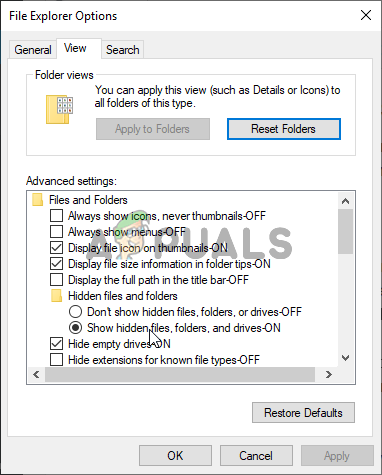
فائل ایکسپلورر اختیارات میں پوشیدہ فائلوں کے نظارے کو چالو کرنا
- اسٹارٹ مینو بٹن یا اس کے عین مطابق سرچ بار پر کلک کرنے کے بعد اس کی تلاش کرکے نوٹ پیڈ کھولیں۔ آپ ونڈوز کی + آر کلید مرکب بھی استعمال کرسکتے ہیں اور نوٹ پیڈ کھولنے کے لئے رن باکس میں 'notepad.exe' ٹائپ کرسکتے ہیں۔
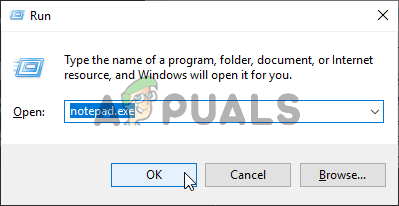
نوٹ پیڈ چل رہا ہے
- ذیل میں دکھائے گئے کوڈ کو کاپی اور پیسٹ کریں:
CHo آف سیٹ میزبان پاتھ =٪ ونڈیر٪ سسٹم 32 ڈرائیورز وغیرہ میزبانوں کی بازگشت 0.0.0.0 redshell.io >>٪ ہوسٹسپاٹ٪ ایکو 0.0.0.0 api.redshell.io >>٪ ہوسٹساتھ٪ ایکو 0.0.0.0 خزانہٹا۔ com >>٪ ہوسٹساتھ٪ بازگشت 0.0.0.0 api.treasuredata.com >>٪ ہوسٹپاتھ٪ بازگشت 0.0.0.0 in.treasuredata.com >>٪ ہوسٹسپاٹ٪ گونج 0.0.0.0 cdn.rdshll.com >>٪ میزبان پاتھ٪ گونج .0.0 t.redshell.io >>٪ ہوسٹ پاتھ٪ ایکو 0.0.0.0 انورنیوٹ.یوس >>٪ ہوسٹپاتھ٪ گونج فائل میں ترمیم کی گئی۔ باہر نکلیں توقف
- فائل کو محفوظ کرنے کے لئے Ctrl + S کلید مرکب کا استعمال کریں۔ ’فائل نام‘ کے حصے میں صرف ‘اسکرپٹ بیٹ’ ٹائپ کریں لیکن اس بات کو یقینی بنائیں کہ بطور قسم کی بچت کا آپشن سیٹ کیا گیا ہے تمام فائلیں . اسے اپنے کمپیوٹر پر کہیں بھی محفوظ کریں۔
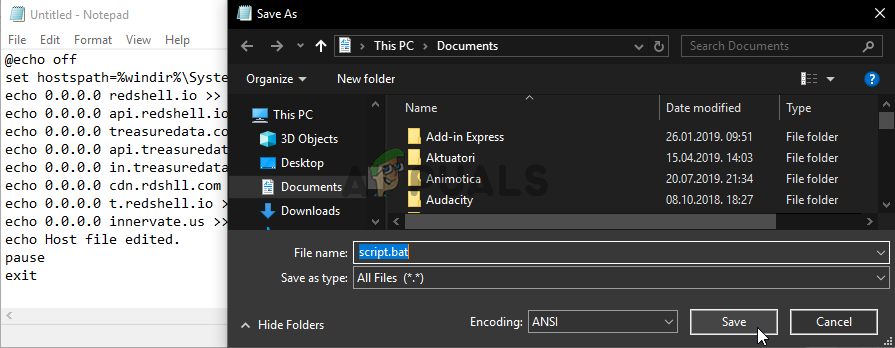
اسکرپٹ کو محفوظ کرنا
- اپنے پی سی پر اسکرپٹ فائل کا پتہ لگائیں ، اس پر دائیں کلک کریں ، اور سیاق و سباق کے مینو میں سے بطور ایڈمنسٹریٹر آپشن منتخب کریں جو ظاہر ہوگا۔ یہ دیکھنے کے لئے کہ مسئلہ ختم ہوچکا ہے!
حل 6: بھاپ سروس کی مرمت کریں
بھاپ سروس کی مرمت کے لئے ایک کارآمد قابل عمل ہے۔ اس سے بھاپ کلائنٹ بوٹسٹراپر کے ذریعہ سی پی یو کے استعمال کو مؤثر طریقے سے کم کیا جاسکتا ہے اور اس نے بےشمار صارفین کو اس مسئلے کو حل کرنے میں مدد کی ہے۔ یقینی بنائیں کہ آپ اسے نیچے چیک کریں!
- سامنے لانے کے لئے ونڈوز لوگو کی + آر کلید مرکب کا استعمال کریں ڈائیلاگ باکس چلائیں . ڈائیلاگ باکس میں نیچے کمانڈ میں ٹائپ کریں جو ظاہر ہوتا ہے اور استعمال کریں Ctrl + Shift + Enter کلید کا مجموعہ ایڈمنسٹریٹر کو کمانڈ تک رسائی فراہم کرنے کے لئے:

بھاپ سروس کی مرمت
'C: پروگرام فائلیں (x86) بھاپ بن SteamService.exe' / مرمت
- بھاپ دوبارہ کھولیں اور چیک کریں کہ آیا CPU کا استعمال معمول پر آ گیا ہے یا نہیں!